Cómo convertir WAV a M4R para iPhone como tono de llamada
Última actualización el 15/03/2024 porPedro en Convertidor de video
M4R es una variación del formato M4A desarrollado por Apple y es el único formato que los iPhones aceptan para su tono de llamada. Por lo tanto, si deseas establecer un tono de llamada personalizado en tu iPhone de algunas canciones WAV interesantes, entonces tendrás que convertir tus archivos WAV existentes en formato M4R.
En este artículo, compartiremos herramientas tanto online como offline que te ayudarán a convertir WAV a M4R de forma rápida y sencilla. ¡Empecemos ya!
Cómo convertir WAV a M4R con EaseUS Video Converter en PC Windows
Convertir WAV a M4R no es una tarea difícil cuando se utiliza este software de conversión de Windows, llamado EaseUS Video Converter, cumple con todos sus requisitos básicos para convertir archivos multimedia. Si usted dio un archivo WAV o muchos archivos, es accesible para aplicar la función de conversión por lotes. Además, no se preocupe por los problemas de calidad ya que esta herramienta puede aplicar una velocidad de conversión 30X más rápida.
Además de obtener un archivo M4R a partir de WAV, puedes convertir fácilmente WAV a WMA, M4A, AAC, AC3, AIFF, FLAC, OGG y más.
Características principales:
- Aceleración de la GPU para aumentar la eficiencia
- Convierte más de 1000 formatos multimedia
- Alta velocidad de conversión para mantener la calidad
- Combina todos los archivos multimedia de destino en un solo archivo
Descargue ahora este software de conversión para Windows Inicie su conversión sin esfuerzo.
Cómo convertir WAV a M4R con EaseUS Video Converter:
Paso 1. Descargue e inicie este programa. A continuación, seleccione la opción "Convertidor de audio" de la barra lateral izquierda para la conversión de audio, y haga clic en "Elegir archivos" para importar el archivo de audio.

Paso 2. Haz clic en el icono del engranaje para seleccionar el formato de audio de salida en la parte inferior. Además, aquí puedes cambiar la ruta de guardado, habilitar la conversión de alta velocidad, la aceleración de la GPU o las funciones de fusión si es necesario.

Paso 3. Puedes hacer clic en el botón "Editar" para cambiar el nombre del archivo, la tasa de bits, la frecuencia de muestreo y otros ajustes para tu archivo de salida.
Paso 4. Una vez hecho esto, puedes hacer clic en el botón "Convertir" o "Convertir todo" para comenzar la conversión de audio.
Cómo convertir WAV a M4R con iTunes en Mac
La aplicación Apple Music (o la aplicación iTunes en versiones de software más antiguas de macOS) no es sólo un reproductor de música como mucha gente piensa. Es una herramienta muy potente y no solo puede reproducir archivos de música, sino que también puede convertir fácilmente archivos de música.
Si quieres hacer la conversión de WAV a M4R en Mac, la aplicación Apple Music debería ser tu primera opción, ya que es gratuita y viene incluida en tu Mac.
Por no hablar de que el mejor convertidor de audio gratuito también tiene una gran interfaz de usuario y es bastante fácil de usar. Por lo tanto, aquí están los pasos que necesitas seguir para la conversión de WAV a M4R.
Paso 1. Abre la aplicación Música o iTunes, ve a "Música > Preferencias" o pulsa ⌘ +en tu teclado. Y en la ventana de preferencias, selecciona la pestaña "Archivos".
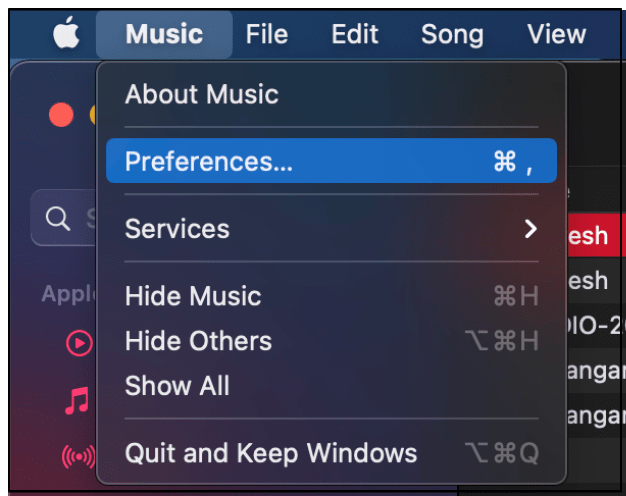
Paso 2. Haz clic en el botón " Importar configuración " que hay aquí. Se abrirá otra ventana emergente y desde aquí, haz clic en el menú desplegable que dice "Importar usando" y selecciona "AAC Encoder" de la lista de formatos. En el menú desplegable "Configuración", selecciona iTunes Plus. Por último, haz clic en "Aceptar".
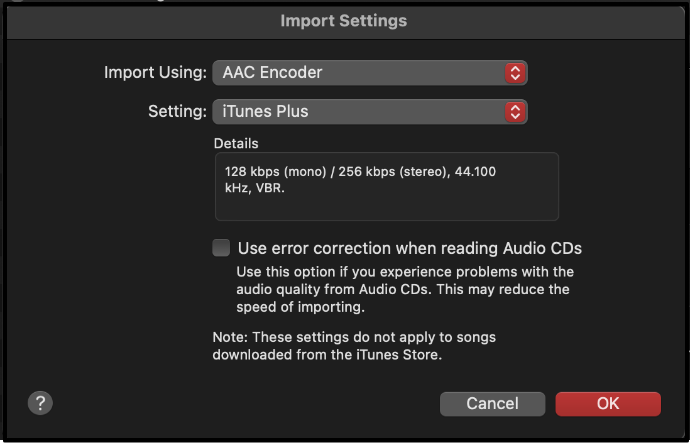
Paso 3. Abre tu biblioteca de canciones desde la aplicación Apple Music. Ve a "Archivo > Importar" o pulsa ⌘ + O en tu teclado. En la ventana del Finder que se abre, selecciona tu archivo WAV. Con el archivo WAV seleccionado, ve a "Archivo > Convertir > Crear versión AAC" en la barra de menú.
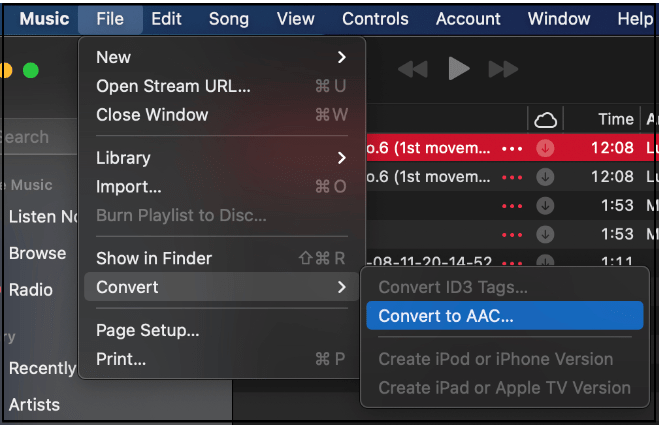
Ahora, se creará un nuevo archivo en tu biblioteca musical.
Paso 4. Selecciona ese nuevo archivo en Música, haz clic en ⌘ + Cen tu teclado o haz clic con el botón derecho y pulsa copiar para copiar el archivo y, luego, ve a una ubicación en el Finder, y pega el archivo allí.
Paso 5. Ahora, selecciona el archivo que has pegado y pulsa " Volver " en tu teclado para renombrar el archivo. Desde las opciones de cambio de nombre, ve al final, borra el formato .aac y escribe en su lugar .m4r.
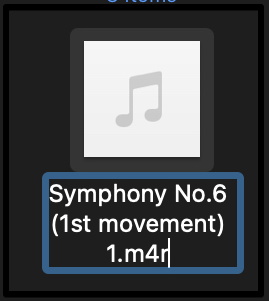
Y ya está. Ahora tu archivo será convertido de WAV a formato M4R con la ayuda de iTunes.
Ahora puedes enviar ese archivo a tu iPhone y establecer un tono de llamada personalizado con él.
Cómo convertir WAV a M4R en línea para crear un tono de llamada para el iPhone
Si el proceso anterior de la aplicación de música fue demasiado complejo, o por casualidad, no tienes la aplicación de música en tu Mac, entonces puedes convertir fácilmente tu archivo WAV con herramientas en línea. Estas herramientas se ejecutan en el navegador, no requieren la descarga de software adicional y son más rápidas y fáciles de usar.
A continuación, te mostramos 3 conversores online de WAV a M4R que recomendamos para la conversión. También demostraremos el proceso utilizando una de las herramientas.
#1. MP3Cutter
MP3Cutter es un sitio construido específicamente para tareas de audio. Es un sitio 100% gratuito, por lo que no tendrás que pagar para acceder a las funciones de conversión. La interfaz es muy fácil de usar, y sólo tienes que arrastrar y soltar o subir tus archivos para convertirlos. También puedes convertir archivos dando su URL desde la web.
Lo mejor es que la herramienta tiene muchas opciones avanzadas, como cambiar la longitud del archivo de salida, su tasa de bits, la frecuencia de muestreo y añadir transiciones de entrada y salida.
#2. OnlineConverterFree.com
Como su nombre indica, es un sitio web de conversión que soporta más de 250 formatos, uno de los cuales es la conversión de WAV a M4R. La conversión es muy rápida, gratuita, sin marca de agua y, además es segura. Utiliza una encriptación SSL avanzada, y los archivos también se eliminan después de 24 horas de la conversión.
A diferencia de MP3Cutter, no es sólo un sitio web de audio, sino que admite conversiones de vídeos, documentos, audio, etc. Aparte de sus funciones de conversión, también tiene una herramienta de reconocimiento óptico de caracteres que puede ayudar a convertir documentos escritos a mano en texto editable, Word o documentos PDF y una explicación de los principales formatos.
#3. Convertio
Convertio es uno de los mejores sitios web de conversión disponibles, que recomendamos mucho. Es muy fácil de usar con una gran interfaz, y no tiene anuncios que distraigan. Puede convertir una enorme cantidad de formatos de archivo, incluyendo audio, vídeo, documentos, archivos específicos de aplicaciones, etc...
La conversión se realiza en sus potentes y seguros servidores y es muy rápida. La mayoría de las conversiones se completan en segundos. Tus archivos también están seguros ya que también utiliza protección SSL, y los archivos se eliminan después de 24 horas de la conversión. Además, a diferencia de otros conversores, tiene un montón de personalizaciones como canales, frecuencia, bitrate, etc.
A continuación, demostraremos la conversión utilizando Convertio. Estos son los pasos:
Paso 1. Ve a esta URL: https://convertio.co/wav-m4r/
Paso 2. Carga tu archivo utilizando las diferentes opciones de carga presentes. También puedes subir varios archivos para convertirlos por lotes.
Paso 3. Puedes ajustar la configuración haciendo clic en el icono "Configuración". Puedes aplicar el cambio de configuración sólo al archivo en particular o a todos los archivos que estés convirtiendo, lo que ahorra mucho tiempo.
Paso 4. A continuación, puedes descargar los archivos. Si estás convirtiendo archivos muy confidenciales, puedes eliminar manualmente los archivos incluso antes del límite de 24 horas, lo cual es una gran característica. Si la conversión tarda mucho tiempo, también puedes copiar el enlace de la página y volver más tarde.
Preguntas frecuentes sobre la conversión de WAV a M4R
He aquí algunas de las preguntas más comunes y sus posibles respuestas:
¿Cómo puedo convertir un archivo WAV en un tono de llamada para el iPhone?
Hay varias maneras de hacerlo, y este artículo trata de ello. Puedes utilizar aplicaciones de escritorio como iTunes o herramientas de conversión online como Convertio para llevar a cabo la conversión. Con la aplicación Música (iTunes), sólo tienes que seleccionar un codificador de importación e importar tu archivo. Y luego, con un solo clic, tu archivo se convertirá. Los pasos se detallan más arriba.
Con Convertio, sólo tienes que subir tu archivo, ajustar algunos parámetros, dejar que la herramienta convierta el archivo y luego podrás descargarlo fácilmente.
¿Cómo puedo convertir un archivo WAV sin pérdidas?
Para la conversión sin pérdidas, puedes convertir el archivo WAV a un formato como FLAC, que significa Free Lossless Audio Codec. Los archivos no se comprimen, por lo que no se eliminan datos, lo que da como resultado una salida de muy alta calidad. Puedes hacerlo con una herramienta online como Zamzar. Sólo tienes que subir tu archivo, ajustar algunos parámetros y la herramienta lo convertirá.
¿Cómo puedo convertir un archivo WAV en texto?
Puedes convertir tu archivo de audio WAV en un archivo de texto TXT. Este proceso de conversión de audio a texto se llama transcripción. El servicio que recomendamos para ello se llama Happyscribe.
Paso 1. Ve a esta URL: https://www.happyscribe.com/convert-wav-to-text y sube tu archivo WAV. Los primeros 10 minutos son gratuitos.
Paso 2. Selecciona el idioma del audio. A continuación, puedes elegir si quieres que la conversión del texto la haga la IA o un humano real. El software es bastante preciso.
Paso 3. El software convertirá el archivo y te presentará el texto, que podrás exportar a varios formatos como TXT, PDF, Word. La conversión es muy rápida. Si eliges la conversión humana, será muy precisa, pero tardará 24 horas en llegar.
¿Puedes convertir WAV a M4A?
Sí, por supuesto. WAV se puede convertir muy fácilmente a M4A. Puedes utilizar una herramienta online como CloudConvert. Puedes seleccionar WAV y M4A en el menú desplegable de conversión y subir tu archivo y convertirlo.
Conclusión
¡Así que ya está! Ahora puedes convertir fácilmente tus archivos WAV a M4R y utilizarlos en tu iPhone. Mostramos tanto software offline como online y al final también te mostramos algunas cosas geniales como la conversión de WAV a texto y WAV a un formato sin pérdidas como FLAC. Prueba EaseUS Video Converter si quieres aplicar más funciones fantásticas como quieres.


![Las Mejores formas de convertir AMR a MP4 [2024]](/es/images/es/related-articles/3.jpg)